如何使用Audition制作声音混响逐渐变大的效果 使用Audition制作声音混响逐渐变大的效果的方法
发布时间:2017-07-04 13:48:25 浏览数:
今天给大家带来如何使用Audition制作声音混响逐渐变大的效果,使用Audition制作声音混响逐渐变大的效果的方法,让您轻松解决问题。
使用Audition可以制作声音混响逐渐变大的效果,即从清晰的原声到逐渐变得空灵、辽远的模糊声的效果。基本原理是将原声的电平逐渐减小,将混响处理声的电平逐渐增大,并重合输出而形成。具体方法如下:
1先将音频文件复制副本一份,并用Audition CS5.5导入源文件和副本;
 2
2双击选中其中一个文件,选择“效果”-“混响”-“室内混响”,对其进行混响效果处理;
 3
3“房间大小”到“低频切除”均调整至最大值,“抑制”和“扩散”调整至最小值,然后点击“应用”;
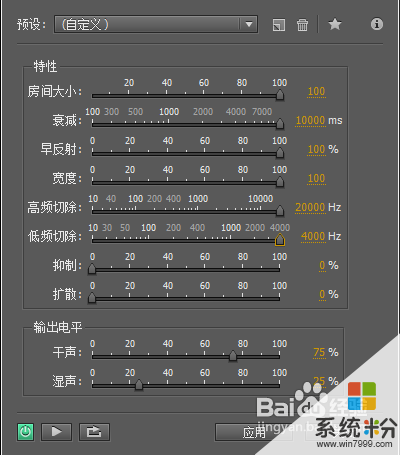 4
4对混响处理后的音频进行包络处理,使其电平逐渐增大;
 5
5对还未处理的另一份音频进行包络处理,使其电平逐渐减小;
 6
6进入“多轨编辑”模式,将两端音频分别插入两个轨道;
 7
7进行最后阶段的调整,主要是电平的微调,使其听起来不会有突兀的电平变化;
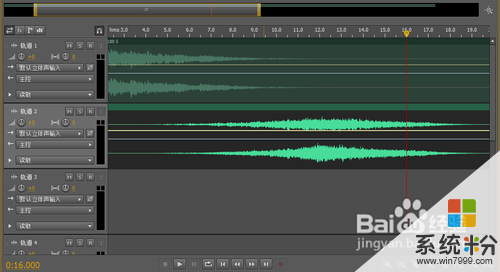 8
8导出文件,选择“文件”-“导出”-“多轨混缩”-“完整混音”
 9
9选择合适的文件格式,然后点击“确定”,选择保存位置,保存成功。

以上就是如何使用Audition制作声音混响逐渐变大的效果,使用Audition制作声音混响逐渐变大的效果的方法教程,希望本文中能帮您解决问题。